Puedes crearte una cuenta de Binance fácilmente con tu dirección de correo electrónico, tu número de teléfono o tu cuenta de Apple o Google en la aplicación de Binance con solo tocar un par de veces la pantalla.
1. Abre tu aplicación de Binance y pulsa en [Registrarse].
En el modo Lite:
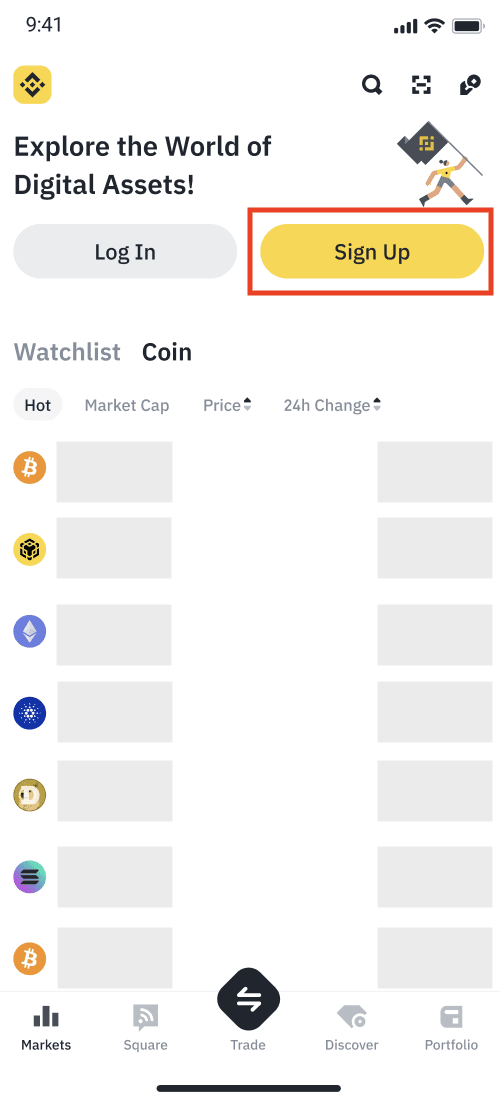
En el modo Pro:
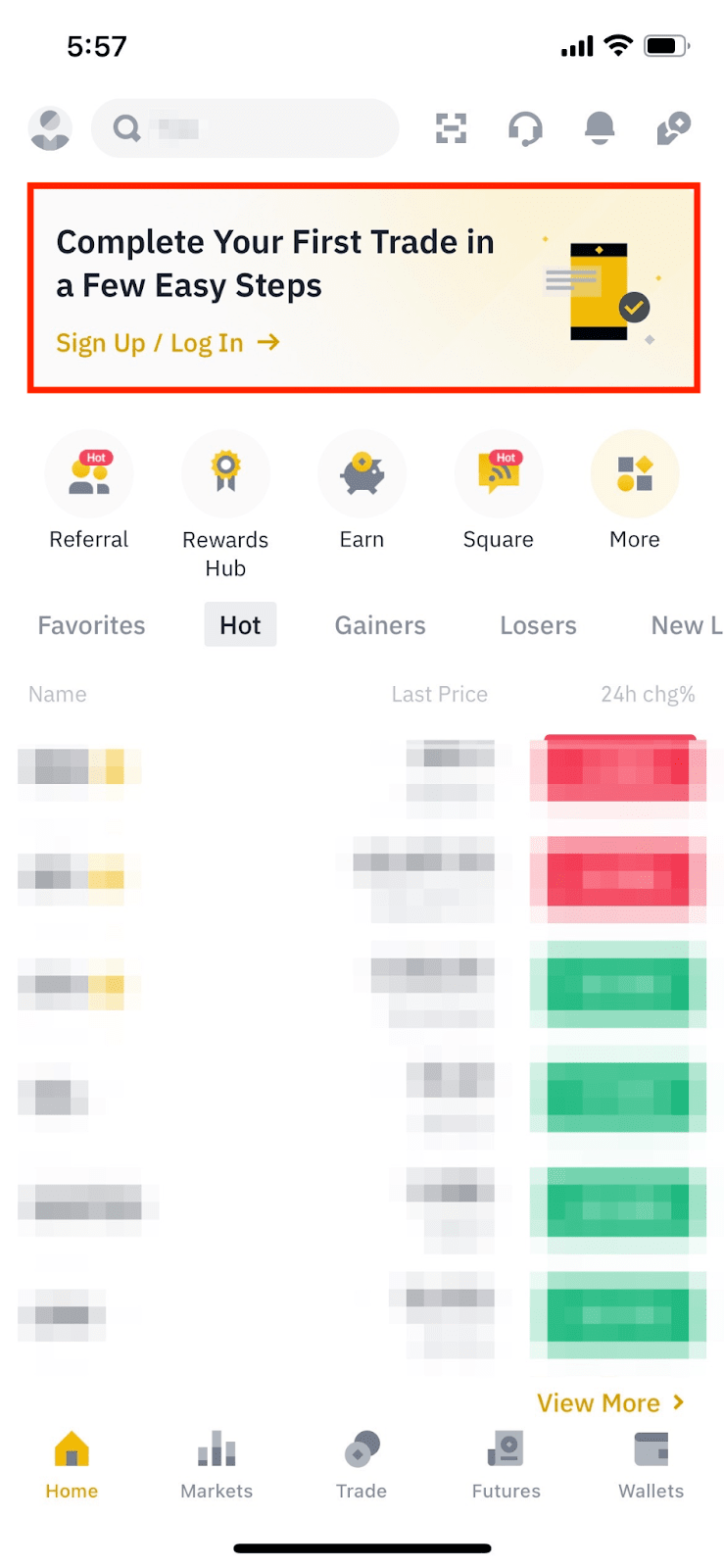
2. Pulsa en [Crear una cuenta de Binance].
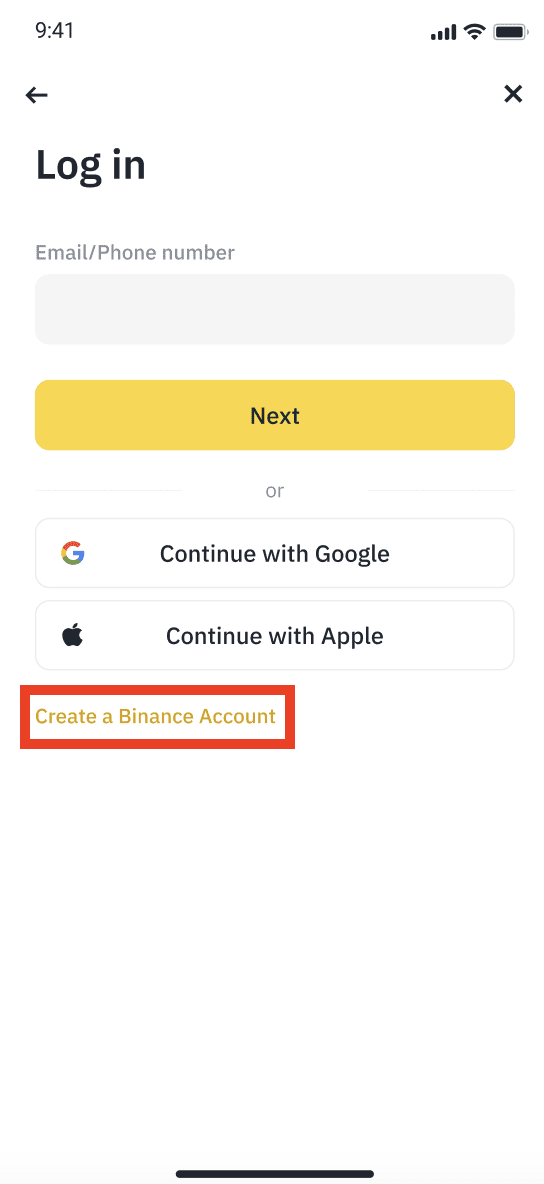
3. Selecciona un método de registro. Puedes registrarte con tu dirección de correo electrónico, número de teléfono y cuenta de Apple o Google. Expande cada cuadro desplegable a continuación para ver el tutorial detallado correspondiente.
Nota: selecciona el tipo de cuenta con cuidado, ya que, una vez registrado, no podrás cambiar el tipo de cuenta. Si deseas crear una cuenta de entidad, haz clic para ver los pasos en la pestaña «Cuenta de entidad» en esta página.
4. Introduce tu dirección de correo electrónico o número de teléfono. Lee y acepta los términos de servicio y la política de privacidad. Marca la casilla para confirmar y pulsa en [Siguiente].
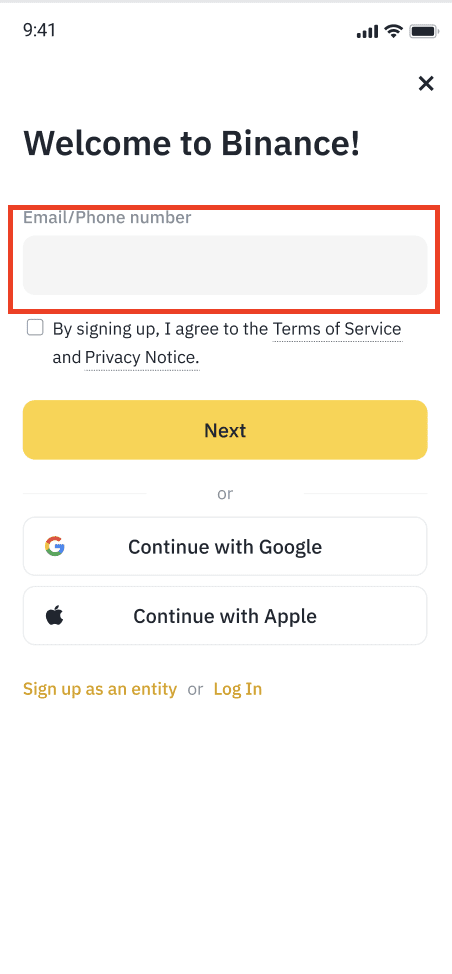
5. Recibirás un código de verificación de 6 dígitos en tu correo electrónico o teléfono. Introduce el código en 30 minutos y pulsa en [Enviar].
A través del código de verificación enviado a tu teléfono:
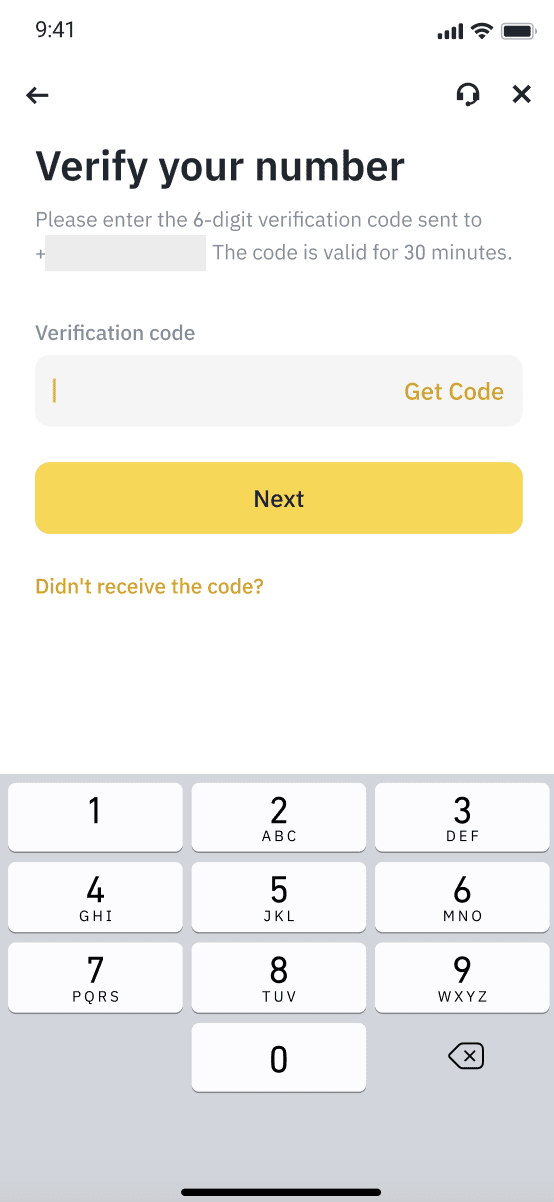
A través del código de verificación enviado a tu correo electrónico:
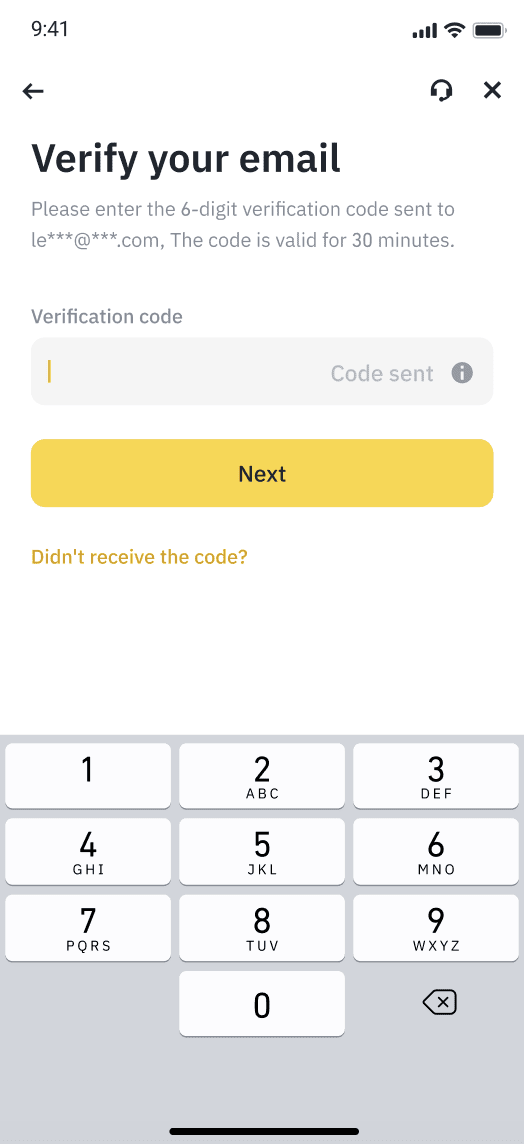
6. Crea una contraseña segura para tu cuenta. Tu contraseña debe contener al menos 8 caracteres e incluir al menos una letra mayúscula y un número. Pulsa en [Siguiente].
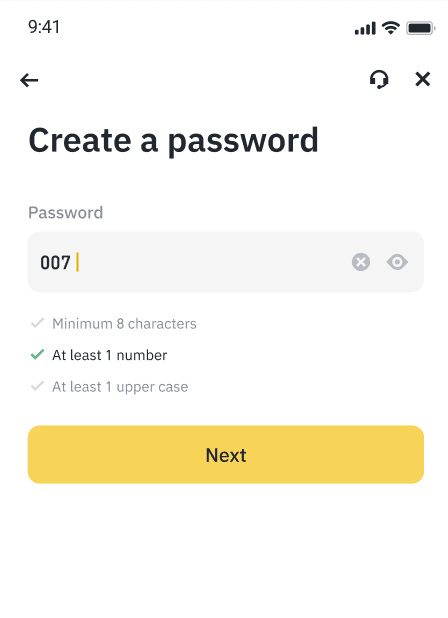
7. ¡Felicidades! Te has creado una cuenta de Binance correctamente.
Si te han invitado a Binance a través de un enlace de referidos, el código de referidos deberá completarse automáticamente y verás una marca verde y [Vinculado] junto a ella. Si el código no es válido, puede editarlo o introducir otro. Si no tienes un código de referidos, puedes saltarte este paso. Ten en cuenta que, una vez que un código de referidos esté vinculado a tu cuenta, no podrá modificarse.

Pulsa en [Siguiente] y se te redirigirá para que completes la verificación de identidad. Para obtener más información, consulta el artículo ¿Cómo se completa la verificación de identidad de una cuenta personal?.
4. Selecciona [Continuar con Apple] o [Continuar con Google]. Se te pedirá que inicies sesión en Binance con tu cuenta de Apple o Google.
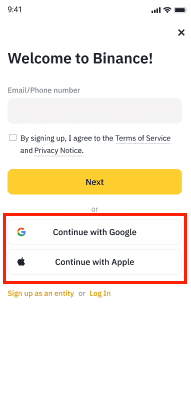
5. Elige la cuenta con la que quieres registrarte.
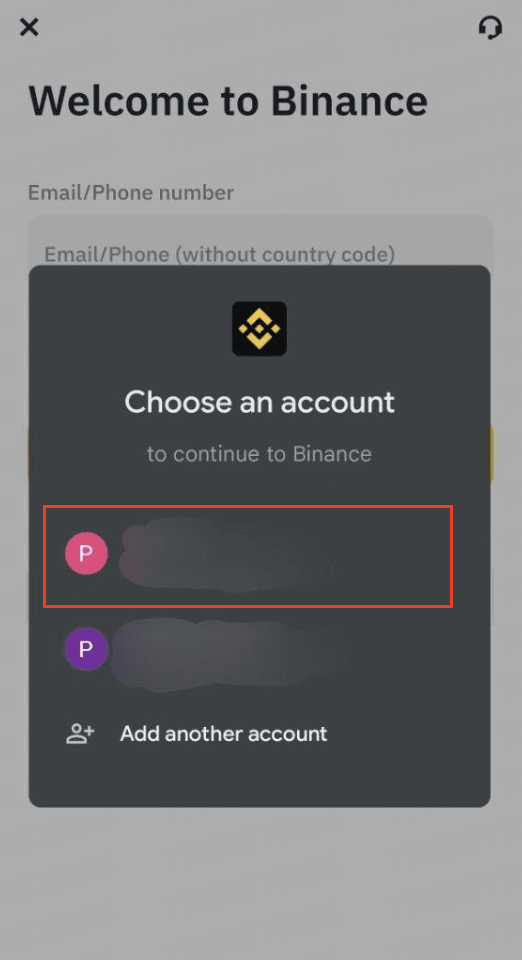
6. Lee y acepta los términos de servicio y la política de privacidad. Marca la casilla para confirmar y pulsa en [Siguiente].
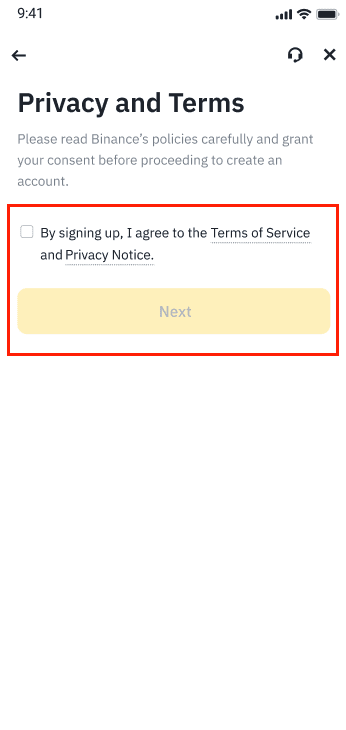
7. ¡Felicidades! Te has creado una cuenta de Binance correctamente.
Si te han invitado a Binance a través de un enlace de referidos, el código de referidos deberá completarse automáticamente y verás una marca verde y [Vinculado] junto a ella. Si el código no es válido, puede editarlo o introducir otro. Si no tienes un código de referidos, puedes hacer clic en [Omitir] para omitir este paso. Ten en cuenta que, una vez que un código de referidos esté vinculado a tu cuenta, no podrá modificarse.

Pulsa en [Siguiente] y se te redirigirá para que completes la verificación de identidad. Para obtener más información, consulta el artículo ¿Cómo se completa la verificación de identidad de una cuenta personal?.
Nota: para proteger tu cuenta, te recomendamos que habilites al menos una autenticación de dos factores (2FA).
1. En la página de registro, pulsa en [Continuar con Telegram].

2. Se te indicará que te conectes con Telegram. Pulsa en [Conectar].

3. Inicia sesión en tu cuenta de Telegram cuando se solicite.

4. Te enviaremos una notificación de confirmación a tu Telegram. Pulsa en [Confirmar].

5. Pulsa en [Crear una nueva cuenta de Binance] si aún no tienes o selecciona [Vincular una cuenta de Binance existente] y sáltate los siguientes pasos.

6. Introduce tu correo electrónico o número de teléfono, acepta los Términos y condiciones y pulsa en [Siguiente].

7. Introduce la contraseña de un solo uso de verificación que hayas enviado a tu correo electrónico o teléfono y pulsa en [Siguiente].

8. Se ha creado tu cuenta de Binance. Si procede, puedes introducir tu código de referidos en este paso.
